თუ მეხსიერების დაზოგვა კომპიუტერის გამოყენებისას მნიშვნელოვანია, Chrome-ზე მეხსიერების დამზოგის ფუნქციის ჩართვა კარგი იდეაა. რას აკეთებს ეს ფუნქცია არის ის, რომ ის თიშავს არააქტიურ ცხრილს, ასე რომ თქვენ შეგიძლიათ დაზოგოთ რაც შეიძლება მეტი სისტემის რესურსი. არააქტიური ჩანართები გამოირთვება, რათა ყველაფერი უფრო მშვიდად იმუშაოს, რადგან სისტემის რესურსები და მეხსიერება გათავისუფლდება. როდესაც მზად იქნებით ჩანართის ხელახლა გამოსაყენებლად, მეხსიერების დამზოგის ხატულა გაცნობებთ, რომ ჩანართი კვლავ აქტიურია. თუ ოდესმე შეცვლით აზრს და გსურთ მისი გამორთვა, შეგიძლიათ.
როგორ ჩართოთ Chrome-ის მეხსიერების დამზოგავი
ფუნქციის ჩართვა ძალიან მარტივია, მაგრამ თუ მიჰყვებით ნაბიჯებს, შეიძლება შეამჩნიოთ, რომ რამდენიმე ვარიანტი გამოგრჩეთ. ამიტომ არის რაღაც, რაც მანამდე უნდა გააკეთოთ, რათა დარწმუნდეთ, რომ იპოვით თქვენთვის საჭირო ყველა ვარიანტს. დამწყებთათვის, თქვენ უნდა დარწმუნდეთ, რომ მუშაობთ Chrome-ის უახლეს ვერსიაზე.
თქვენ შეგიძლიათ სწრაფად შეამოწმოთ ნებისმიერი განახლება წერტილებზე დაჭერით ზედა მარჯვნივ და დააწკაპუნეთ
Chrome-ის შესახებ ვარიანტი. ბრაუზერი დაიწყებს ნებისმიერი ხელმისაწვდომი განახლების ძიებას და დაიწყებს მის ჩამოტვირთვას. Chrome გაჩვენებთ მოკლე შეტყობინებას, რომელიც გაცნობებთ, რომ ის განახლებულია. მას შემდეგ, რაც Chrome განახლდება, მიჰყევით ამ ნაბიჯებს.დააჭირეთ წერტილებს ზედა მარჯვენა კუთხეში და გადადით პარამეტრებში. მოძებნეთ Performance ვარიანტი თქვენს მარცხნივ. ის უნდა იყოს კონფიდენციალურობისა და უსაფრთხოების ქვეშ.
დროშებთან საქმე
გაფრთხილება: დროშების ჩართვისას, შესაძლოა ბრაუზერის მონაცემების დაკარგვის რისკის ქვეშ აღმოჩნდეთ ან ბრაუზერის კონფიდენციალურობასა და უსაფრთხოებას.
თუ ვერ ხედავთ, მის გასააქტიურებლად უნდა შეხვიდეთ ექსპერიმენტულ დროშებში. აკრიფეთ chrome://flags/.
როდესაც დროშებში მოხვდებით, ჩაწერეთ სიტყვა ეფექტურობა საძიებო ზოლში ზედა. მეხსიერების დაზოგვის ვარიანტი უნდა იყოს ძიების ერთადერთი შედეგი, როცა აკრეფთ მას. ის დაყენდება ნაგულისხმევად, მაგრამ დააწკაპუნეთ ჩამოსაშლელ მენიუზე და აირჩიეთ ჩართვა. არ იტყვის მეხსიერების დამზოგავი; ამის ნაცვლად, ის იტყვის პარამეტრებში ჩართეთ მაღალი ეფექტურობის რეჟიმის ფუნქცია. ახლა თქვენ უნდა ნახოთ ეფექტურობის ოფცია, რომელსაც აქამდე ვერ ხედავდით, როდესაც ჩართავთ მას.
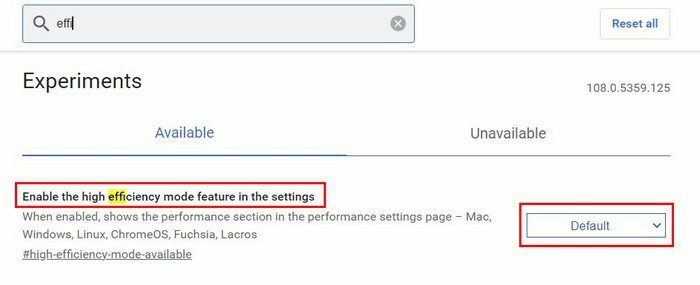 მეხსიერების დამზოგავი Chrome ვარიანტი
მეხსიერების დამზოგავი Chrome ვარიანტი
ახლა, როდესაც დროშა ჩართულია, გადადით პარამეტრებში, როგორც ადრე და ახლა უნდა ნახოთ ეფექტურობის ვარიანტი თქვენს მარცხნივ. დააწკაპუნეთ მასზე და ჩართეთ ვარიანტი.
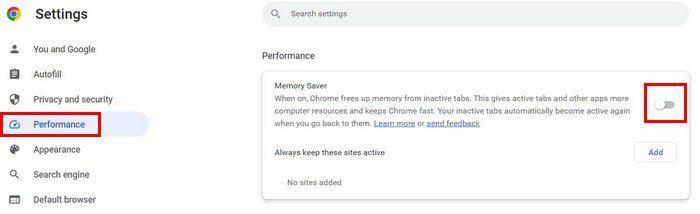
თქვენ ასევე შეგიძლიათ შეხვიდეთ Performance პარამეტრზე, ზედა მარჯვენა კუთხეზე დაწკაპუნებით და სხვა ინსტრუმენტების არჩევით. როდესაც გვერდითი მენიუ გამოჩნდება, შესრულების ვარიანტი იქნება ერთ-ერთი ჩამოთვლილი ვარიანტი. როგორც კი ჩართავთ ფუნქციას, Chrome დაიწყებს ჩანართების მონიტორინგს, რათა ნახოს, რომელიდან შეუძლია გაათავისუფლოს რესურსები, რათა აქტიურმა ჩანართებმა მიიღონ დამატებითი ძალა, რაც მათ სჭირდებათ. მას შემდეგ, რაც თქვენი ბატარეა 20 პროცენტს მიაღწევს, Chrome დაიწყებს ისეთი ნივთების შეზღუდვას, როგორიცაა ვიზუალური ეფექტები, ფონური ანიმაციები და სხვა რამ, რაც ზედმეტად იყენებს თქვენი კომპიუტერის რესურსებს.
როდესაც ჩანართი დიდი ხნის განმავლობაში უმოქმედოა, მეხსიერების დაზოგვის ხატულა გაცნობებთ, რომ ჩანართი კვლავ აქტიურია.
ყოველთვის შეინახეთ გარკვეული საიტები აქტიური
ყოველთვის არის საიტები, რომლებიც უნდა გქონდეთ აქტიური, მაშინაც კი, თუ მათ ხშირად არ შედიხართ. თუ არის საიტი, რომელიც ყოველთვის გჭირდებათ აქტიურ მხარეს, დააწკაპუნეთ ღილაკს დამატება და დაამატეთ იმ საიტის URL, რომელიც ყოველთვის გსურთ აქტიური. როდესაც დაასრულებთ URL-ის დამატებას, არ დაგავიწყდეთ დააჭიროთ შენახვის ღილაკს.
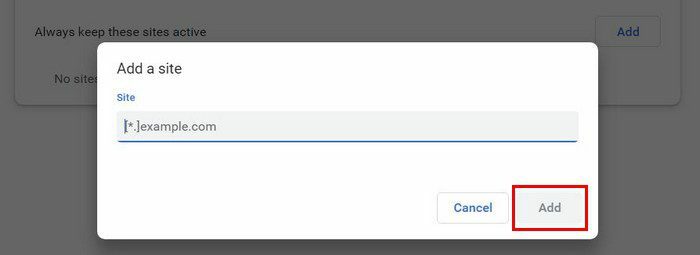
თქვენ შეგიძლიათ დაამატოთ იმდენი საიტი, რამდენიც გსურთ. თუ გსურთ წაშალოთ საიტი ნებისმიერ დროს, შეგიძლიათ. თქვენ მხოლოდ უნდა დააჭიროთ სხვა მოქმედებების ოფციას, რასაც მოჰყვება ამოღება. ფუნქცია ძალიან სასარგებლოა, რადგან ის ეხმარება თქვენს კომპიუტერს რაც შეიძლება სწრაფად იმუშაოს წაღებით. შეგიძლიათ გამორთოთ ან ჩართოთ რამდენჯერაც გსურთ.
შემდგომი კითხვა
თუ გსურთ ნახოთ კიდევ რას გთავაზობთ Google Chrome, შეგიძლიათ წაიკითხოთ როგორ ნახოთ რომელი Chrome ჩანართები იყენებს ყველაზე მეტ რესურსს. თუ არის საიტი, რომელსაც თვლით თქვენს ფავორიტად, შეგიძლიათ დააყენოთ ეს გვერდი, როგორც საიტი, რომელიც იხსნება თქვენს მთავარ გვერდზე.
ვინაიდან არავის უყვარს იმის შეგრძნება, რომ ვიღაც გიყურებს, აი, როგორ შეგიძლია გამორთეთ ვებკამერაზე წვდომა სხვადასხვა ბრაუზერებისთვისChrome-ის ჩათვლით. და თუ ოდესმე დადგება დრო, როცა მზად იქნებით დატოვოთ Chrome და დაიწყოთ სხვა ბრაუზერის გამოყენება, აი, როგორ შეგიძლიათ თქვენი Chrome სანიშნეების ექსპორტი.
დასკვნა
Chrome სავსეა შესანიშნავი ფუნქციებით, რათა თქვენი გამოცდილება კარგი იყოს. შეგიძლიათ ბრაუზერმა წაართვას თქვენი კომპიუტერის რესურსები იმ ჩანართებიდან, რომლებსაც ამჟამად არ იყენებთ, რათა არ მიიღოთ ეს ჩამორჩენილი გამოცდილება. ეს არის ფუნქცია, რომლის ჩართვა და გამორთვა ნებისმიერ დროს შეგიძლიათ. თქვენ კი შეგიძლიათ თავიდან აიცილოთ Chrome სისტემის რესურსების კონკრეტული ჩანართებიდან ამოღებაში. რა აზრის ხართ მახასიათებლის შესახებ? შემატყობინეთ ქვემოთ მოცემულ კომენტარებში და არ დაგავიწყდეთ სტატიის სხვებისთვის გაზიარება სოციალურ მედიაში.